Pertanyaan
Masalah: Bagaimana cara memulihkan tab yang baru saja ditutup di Chrome?
Hai. Saya telah mengerjakan beberapa jendela Chrome dan secara tidak sengaja menutup browser. Dapatkah seseorang tolong beri tahu saya bagaimana saya bisa mengembalikan semua tab yang ditutup?
Jawaban Terpecahkan
Google Chrome adalah browser web yang relatif baru jika dibandingkan dengan Interner Explorer atau Opera. Ini telah diluncurkan pada tahun 2008 oleh Google dan cukup cepat untuk membuktikan kegunaan, kenyamanan, multifungsi, dan fitur lainnya karena miliaran orang di seluruh dunia pada tahun 2020
[1] menggunakannya sebagai browser web default. Para ahli dan pengguna secara bersama-sama setuju bahwa fitur Chrome berikut ini paling penting:- Pasokan ekstensi Chrome terluas;
- Layanan terintegrasi, seperti Gmail, Google Documents, Google Translate, dll.
- Antarmuka ramah pengguna yang dirancang dengan baik;
- Sangat cepat (hanya Firefox yang dapat bersaing dengannya);
- Kemungkinan penjelajahan pribadi[2];
- Beberapa ekstensi pemblokiran iklan, dll.
Daftar daftar agak tidak ada habisnya. Namun, ada fitur Chrome yang kurang penting yang terkadang dapat menghemat waktu sehari bagi pengguna. Misalnya, kemungkinan untuk memulihkan tab Chrome. Meskipun fitur ini bukan ciri unik peramban web modern, Chrome memiliki banyak cara untuk memulihkan laman.
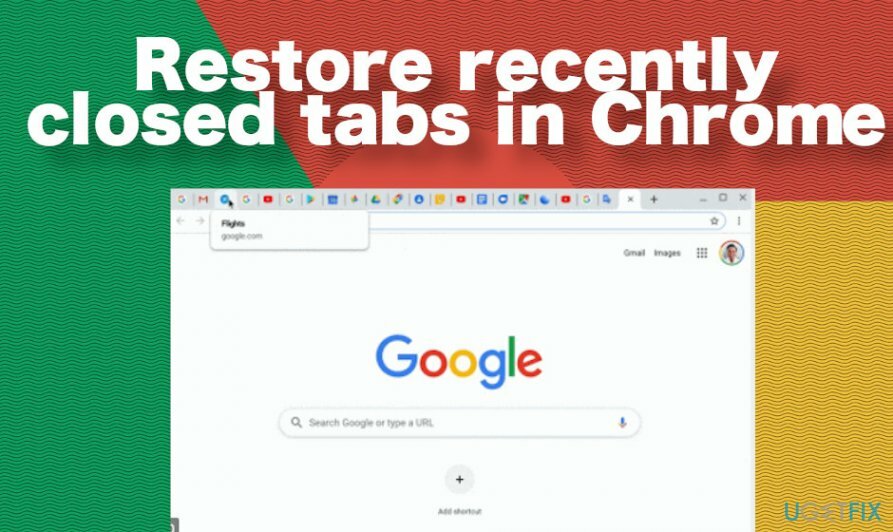
Memang, mereka yang telah menggunakan browser web ini selama berabad-abad, pertanyaan tentang cara membuka kembali tab yang ditutup mungkin menimbulkan senyum. Namun, mereka yang telah menggunakan Opera, Safari, Internet Explorer, atau browser web pesaing lainnya dan beralih ke Chrome mungkin tidak menemukan fungsi ini dengan mudah.
Pulihkan tab yang tidak sengaja ditutup di Chrome
Untuk memulihkan komponen sistem yang diperlukan, silakan, beli versi berlisensi dari gambar ulang gambar ulang alat pemulihan.
Kemungkinan besar masing-masing dari kita pernah mengalami situasi yang tidak menyenangkan ketika penunjuk tetikus secara tidak sengaja melayang di tombol X, yang sekali diklik akan menutup semua tab yang terbuka dan peramban itu sendiri. Ini mungkin menjadi masalah jika Anda sedang mengerjakan penelitian untuk sebuah proyek, menjelajahi berbagai tautan untuk membuka situs yang sesuai, dan tiba-tiba semua halaman hilang. Untungnya, Chrome ramah pengguna dan memungkinkan orang untuk memulihkan tab chrome yang tidak sengaja ditutup dengan mudah.
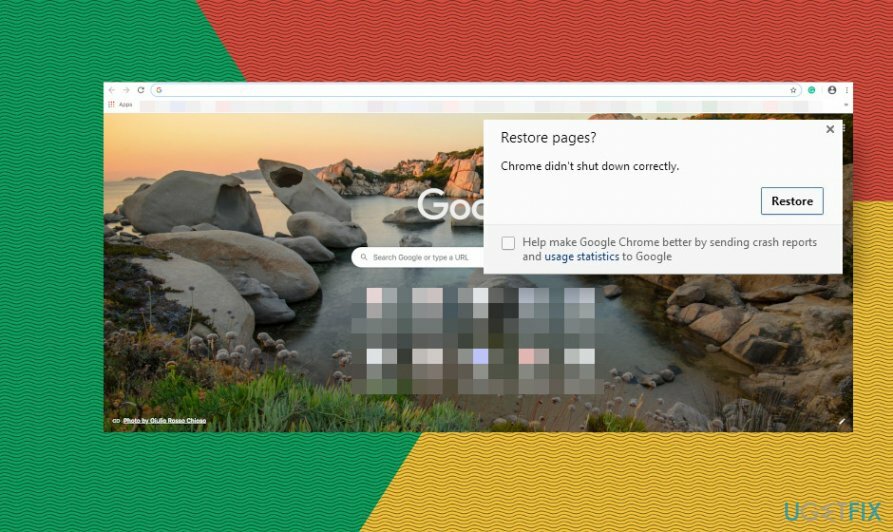
Biasanya, yang harus Anda lakukan adalah membuka kembali browser Chrome dan mengklik opsi "Pulihkan halaman" di jendela pop-up. Jika Anda tidak mendapatkan proposal seperti itu, Anda harus:
- buka Chrome dan klik kanan pada area kosong di bilah tab;
- Pilih Buka kembali Tab yang Ditutup pilihan.
- sebagai alternatif, Anda dapat menggunakan pintasan pada keyboard. Tekan Ctrl + Shift + T secara bersamaan (atau Command + Shift + T pada keyboard Mac).
Pulihkan halaman di Chrome setelah browser atau PC mogok
Untuk memulihkan komponen sistem yang diperlukan, silakan, beli versi berlisensi dari gambar ulang gambar ulang alat pemulihan.
Jika browser macet dan akhirnya macet atau PC dihidupkan ulang[3] tiba-tiba, semua tab di Chrome ditutup secara otomatis. Untungnya, itu tidak berarti bahwa halaman yang Anda kunjungi hilang selamanya. Untuk membuka kembali tab yang baru saja ditutup, chrome menawarkan solusi sekali klik:
Seperti halnya penutupan Chrome yang tidak disengaja, memulai ulang Chrome akan memberikan opsi untuk "Pulihkan tab" secara otomatis. Namun, jika tombol pemulihan halaman otomatis tidak ada di Chrome, pulihkan tab Chrome dengan cara ini:
- Klik pada tiga titik vertikal di sudut kanan atas (Menu) Chrome;
- Temukan Sejarah pilihan.
- Anda harus melihat Baru saja tutup opsi tab pada menu tarik-turun.
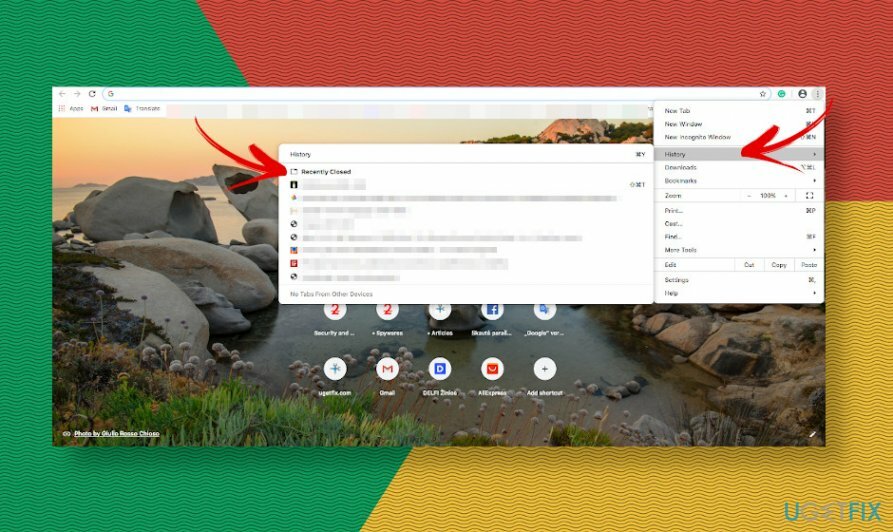
- Di bawah Anda akan melihat jumlah tab yang mungkin dipulihkan, misalnya, "9 tab."
- Klik pada opsi ini dan Chrome akan secara otomatis membuka kembali tab yang ditutup.
Pelajari cara membuka kembali tab yang ditutup tempo hari
Untuk memulihkan komponen sistem yang diperlukan, silakan, beli versi berlisensi dari gambar ulang gambar ulang alat pemulihan.
Kami telah mengklarifikasi bahwa cukup mudah untuk membuka kembali tab yang secara tidak sengaja ditutup atau ditutup karena browser web mogok. Tetapi bagaimana jika Anda telah melihat situs web yang informatif tempo hari dan harus kembali ke sana sekarang? Tanpa masalah, Anda dapat membuka riwayat dan mencari situs web yang telah Anda jelajahi.
- Buka menu Chrome (tiga titik vertikal di sudut kanan atas layar).
- Membuka Sejarah dan klik opsi History pada menu drop-down.
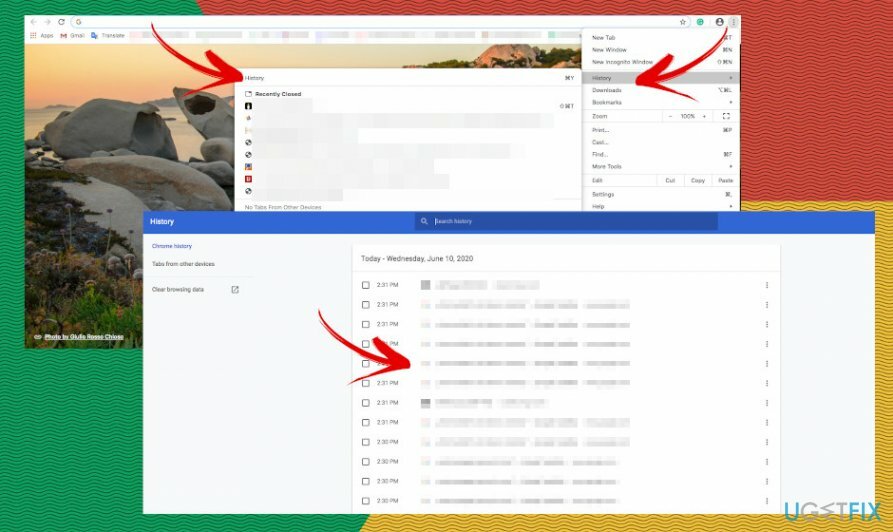
- Atau, Anda dapat menekan Ctrl + H secara bersamaan (Command + Y di Mac).
- Gulir daftar halaman yang dilihat. Jika Anda menemukan yang ingin Anda buka kembali, cukup klik tautannya dan Chrome akan membukanya di tab baru.
CATATAN: jika Anda telah menjelajah web di Jendela Penyamaran Chrome, situs web yang Anda lihat saat dalam mode pribadi tidak akan tercantum dalam riwayat penjelajahan.
Setel Chrome untuk memulihkan tab yang baru saja ditutup secara default
Untuk memulihkan komponen sistem yang diperlukan, silakan, beli versi berlisensi dari gambar ulang gambar ulang alat pemulihan.
Disarankan untuk menandai situs web yang Anda setujui untuk sering dikunjungi. Dengan cara ini, Anda tidak akan pernah kehilangan patch ke domain yang berisi informasi berharga. Selain itu, Anda juga dapat memanfaatkan fitur Chrome lain yang memprogram browser untuk memulai dari titik terakhir Anda tinggalkan. Oleh karena itu, bahkan setelah penutupan atau kerusakan yang tidak disengaja, Chrome memulai ulang secara otomatis akan memulihkan tab yang baru saja ditutup.
- Membuka Google Chrome dan navigasikan ke Pengaturan.
- Temukan Pada mulanya pilihan di panel kiri.
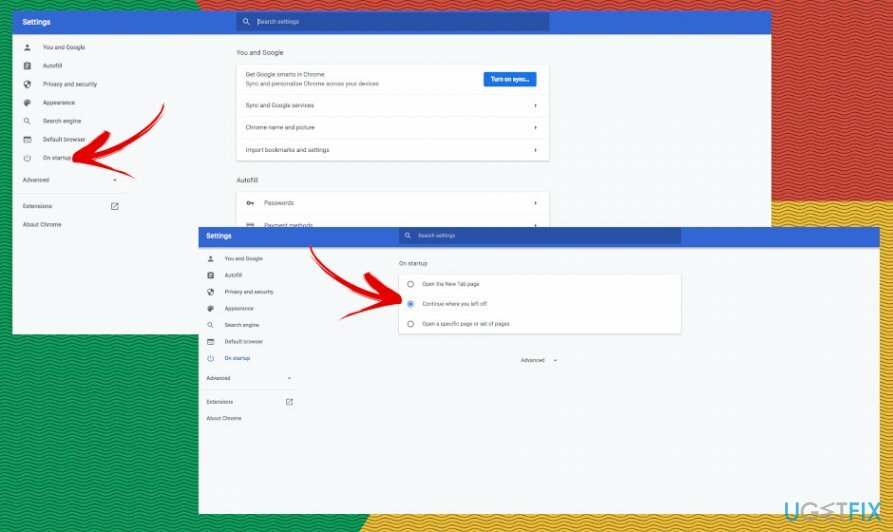
- Pilih Melanjutkan di mana saya tinggalkan opsi.
- Tutup Chrome dan buka kembali untuk memeriksa apakah setelan baru telah diterapkan.
Pulihkan file dan komponen sistem lainnya secara otomatis
Untuk memulihkan file dan komponen sistem lainnya, Anda dapat menggunakan panduan gratis dari pakar ugetfix.com. Namun, jika Anda merasa tidak cukup berpengalaman untuk menerapkan sendiri seluruh proses pemulihan, sebaiknya gunakan solusi pemulihan yang tercantum di bawah ini. Kami telah menguji setiap program ini dan keefektifannya untuk Anda, jadi yang perlu Anda lakukan hanyalah membiarkan alat ini melakukan semua pekerjaan.
Menawarkan
lakukan sekarang!
Unduhperangkat lunak pemulihanKebahagiaan
Menjamin
lakukan sekarang!
Unduhperangkat lunak pemulihanKebahagiaan
Menjamin
Jika Anda mengalami masalah terkait Reimage, Anda dapat menghubungi pakar teknologi kami untuk meminta bantuan mereka. Semakin banyak detail yang Anda berikan, semakin baik solusi yang akan mereka berikan kepada Anda.
Proses perbaikan yang dipatenkan ini menggunakan database 25 juta komponen yang dapat menggantikan file yang rusak atau hilang di komputer pengguna.
Untuk memperbaiki sistem yang rusak, Anda harus membeli versi berlisensi dari gambar ulang alat penghapus malware.

Untuk tetap sepenuhnya anonim dan mencegah ISP dan pemerintah dari mata-mata pada Anda, Anda harus mempekerjakan Akses Internet Pribadi VPN. Ini akan memungkinkan Anda untuk terhubung ke internet saat sepenuhnya anonim dengan mengenkripsi semua informasi, mencegah pelacak, iklan, serta konten berbahaya. Yang terpenting, Anda akan menghentikan kegiatan pengawasan ilegal yang dilakukan NSA dan lembaga pemerintah lainnya di belakang Anda.
Keadaan yang tidak terduga dapat terjadi kapan saja saat menggunakan komputer: komputer dapat mati karena pemadaman listrik, a Blue Screen of Death (BSoD) dapat terjadi, atau pembaruan Windows secara acak dapat terjadi pada mesin ketika Anda pergi untuk beberapa waktu menit. Akibatnya, tugas sekolah, dokumen penting, dan data lain Anda mungkin hilang. Ke pulih file yang hilang, Anda dapat menggunakan Pemulihan Data Pro – itu mencari melalui salinan file yang masih tersedia di hard drive Anda dan mengambilnya dengan cepat.